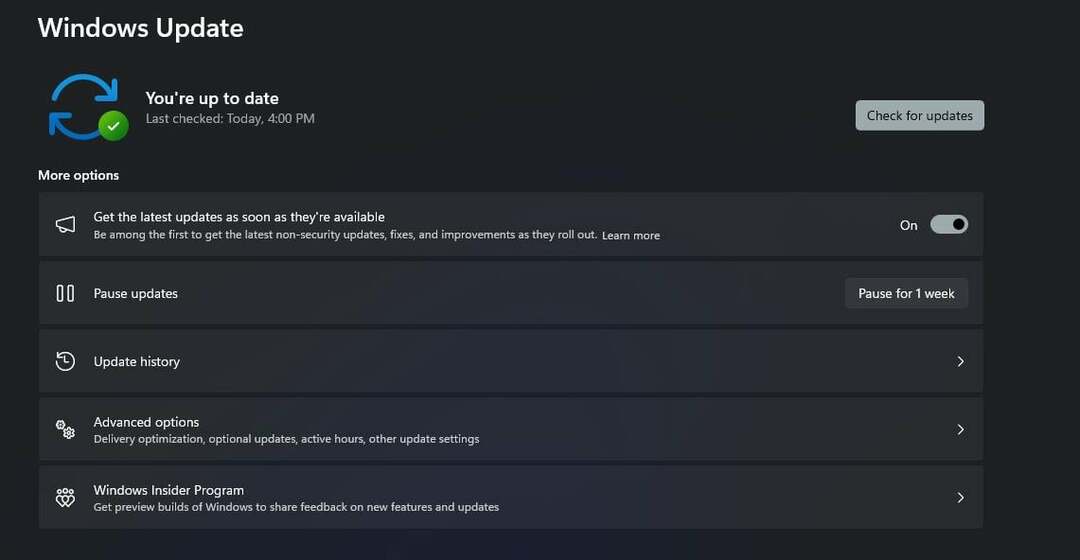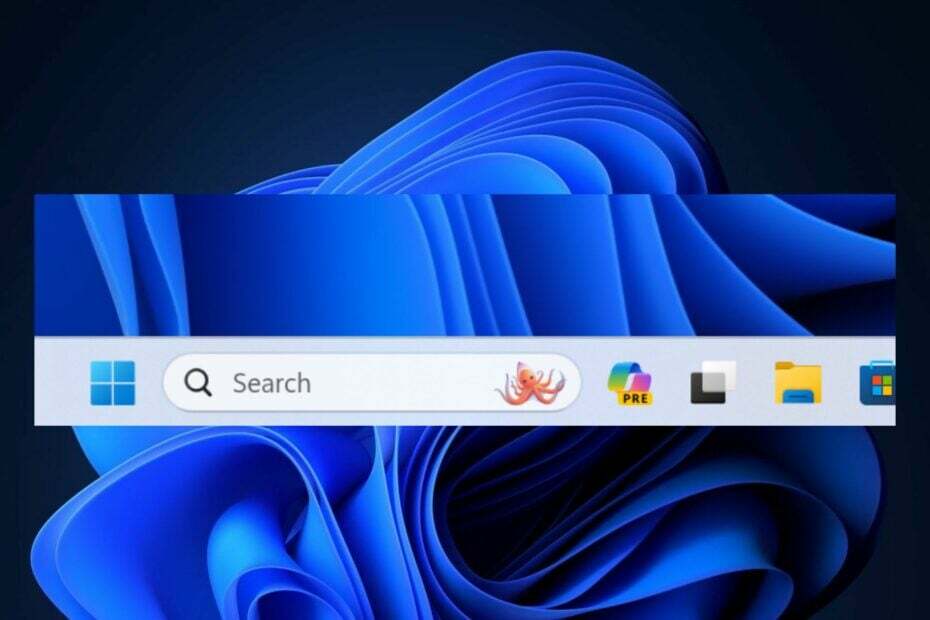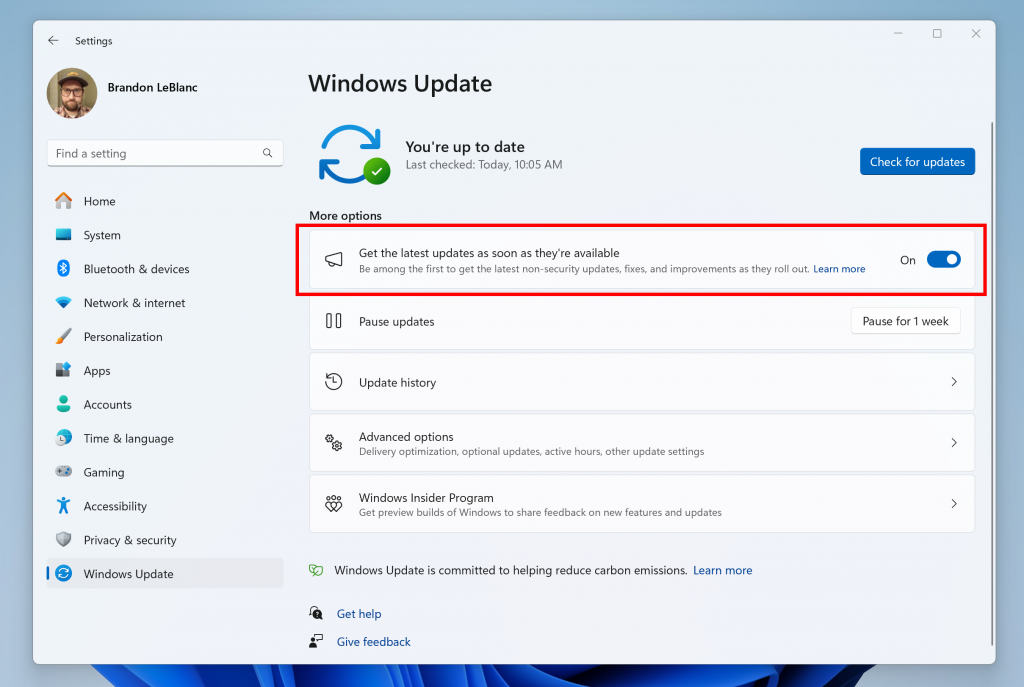Frakobl andre eksterne enheder, der kan forstyrre opdateringen
- Opdateringer er afgørende for, at dit OS fungerer glat, så hvis de ikke downloades, bør du rette dette med det samme.
- De fleste opdateringer mislykkes normalt på grund af en dårlig internetforbindelse, men nogle går så langt som korrupte systemfiler, hvilket ville kræve en SFC-scanning.
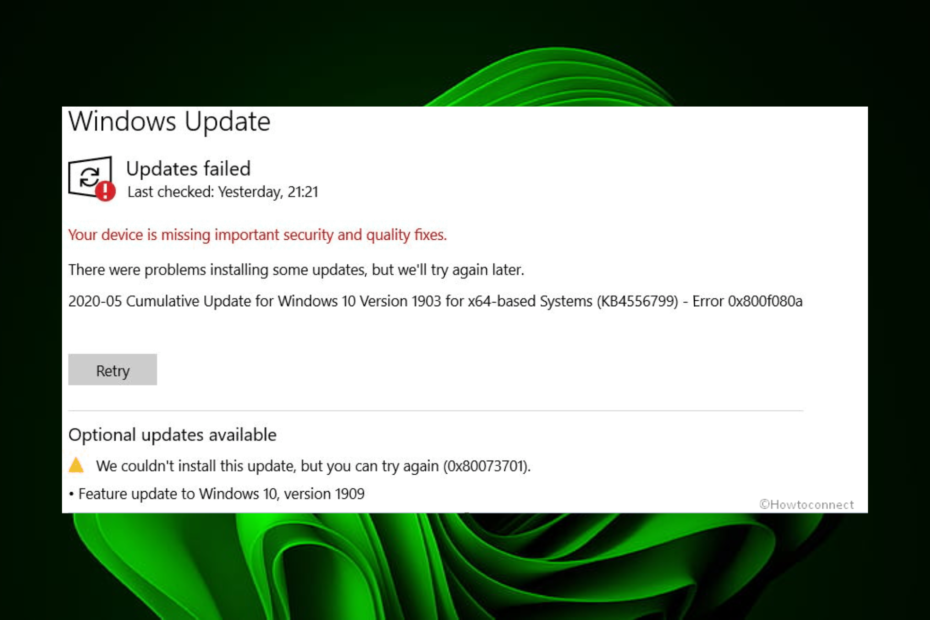
xINSTALLER VED AT KLIKKE PÅ DOWNLOAD FIL
Windows-opdateringsfejl kan være irriterende! Med Fortect slipper du for fejl forårsaget af manglende eller beskadigede filer efter en opdatering. Hjælpeprogrammet opretholder et lager af de originale Windows-systemfilversioner, og det bruger en omvendt algoritme til at udskifte de beskadigede med gode.
- Download Fortect og installer det på din pc.
- Start værktøjets scanningsproces at lede efter korrupte filer, der er kilden til problemerne.
- Højreklik på Start reparation for at løse sikkerheds- og ydeevneproblemer med din computer.
- Fortect er blevet downloadet af 0 læsere i denne måned.
Der er forskellige måder at opgrader til Windows 11 hvis du ikke allerede har gjort det. De fleste brugere vælger at gøre det fra indstillinger, men det ser ud til, at nogle kumulative opdateringer fejler. En fejlkode 0x800f080a kan dukke op på din skærm og sætte tingene i stå.
Mens Windows 11 kaldes det bedste OS endnu, det kommer med nogle strenge krav. Du skal tjekke via PC Health Check app, før du installerer operativsystemet. Men hvis du opfylder alle betingelser og stadig får fejlen, kan du se, hvordan du løser den.
Hvad er fejlkode 0x800f080a?
Fejlen 0x800f080a er en Windows-opdateringsfejl, der vises på din skærm, når du forsøger at opdatere de seneste kumulative opdateringer.
Normalt skal denne proces forløbe problemfrit uden problemer, men når du støder på denne fejl, kan der være andre underliggende problemer.
Ekspert tip:
SPONSORERET
Nogle pc-problemer er svære at tackle, især når det kommer til manglende eller beskadigede systemfiler og arkiver i din Windows.
Sørg for at bruge et dedikeret værktøj, som f.eks Fortect, som vil scanne og erstatte dine ødelagte filer med deres friske versioner fra dets lager.
Selvfølgelig har brugere været i stand til at fortsætte med at bruge Windows 11, mens de har deaktiveret opdateringer permanent, men dette udsætter dit system for sårbarheder, og du kan gå glip af nogle kritiske funktioner.
Tilbage til 0x800f080a-fejlen, hvorfor sker det? Nogle mulige årsager omfatter:
- Systemkrav – Windows 11 kræver, at din pc opfylder nogle system- og hardwarekrav. Hvis det ikke gør det, er installationen på et bestemt tidspunkt nødt til at mislykkes.
- Firewall-begrænsninger – Da Windows-opdatering kræver, at du downloader nogle filer, kan din firewall eller antivirus muligvis blokere opdateringen. Dette skyldes, at det har markeret filerne som mistænkelige og kan bringe dit system i fare.
- Korrupte systemfiler - Det er muligt, at der allerede er nogle korrupt systemfiler på din pc før installationen.
- Modstridende ansøgning – Hvis du for nylig har installeret et program, kan du prøve at deaktivere eller afinstallere det. Nogle gange udløser tredjepartsapps fejl som 0x800f080a.
Hvordan retter jeg fejl 0x800f080a?
Vi anbefaler, at du prøver følgende først, før du går videre til de mere komplekse løsninger:
- Sørg for, at din pc opfylder Systemkrav til at køre Windows 11.
- Afbryd alle eksterne enheder fra din pc, og tilslut kun dem, der er nødvendige for Windows-opdateringsprocessen.
- Sørg for, at din pc har up-til dato drivere.
- Tjek for eventuelle virus som kan være til stede på din pc. Disse kan nemt standse opdateringsprocessen.
- Bekræft, at din indstillinger for tid og dato er korrekte. Nogle gange kan opdateringer mislykkes på grund af placeringsproblemer.
- Frigør plads til Windows-opdateringer, da de nogle gange fejler, hvis der ikke er tilstrækkelig lagerplads.
- Prøv endelig at genstarte din pc for at nulstille eventuelle midlertidige indstillinger, der kunne hindre opdateringsprocessen.
1. Kør Windows Update fejlfinding
- Tryk på Windows tast og klik på Indstillinger.

- Klik på System og vælg Fejlfinding.

- Naviger til Andre fejlfindere.

- Klik på Løb mulighed for Windows opdatering fejlfinding.

2. Kør DISM- og SFC-scanninger
- Tryk på Startmenu ikon, skriv cmd i søgefeltet, og klik Kør som administrator.

- Indtast følgende kommandoer og tryk Gå ind efter hver enkelt:
DISM.exe /Online /Cleanup-Image /Restorehealthsfc /scannow
- Genstart din pc.
- API-ms-win-core-timezone-11-1-0.dll mangler: Sådan rettes
- Api-ms-win-downlevel-kernel32-l2-1-0.dll mangler [Fix]
- 0x800F0223 Windows Update-fejl: Sådan rettes det
3. Deaktiver din firewall/antivirus
- Tryk på Windows knap, skriv Windows sikkerhed i søgefeltet, og klik Åben.

- Klik på Firewall og netværksbeskyttelse, vælg derefter Offentligt netværk.

- Find Microsoft Defender Firewall og slå sluk-knappen.

4. Nulstil Windows-opdateringskomponenter
- Tryk på Windows nøgle, type cmd i søgefeltet, og klik Kør som administrator.

- Indtast følgende kommandoer og tryk Gå ind efter hver enkelt:
netto stop bitsnetstop wuauservnet stop appidsvcnet stop cryptsvcDel "%ALLUSERSPROFILE%\Application Data\Microsoft\Network\Downloader\*.*"rmdir %systemroot%\SoftwareDistribution /S /Qrmdir %systemroot%\system32\catroot2 /S /Qregsvr32.exe /s atl.dllregsvr32.exe /s urlmon.dllregsvr32.exe /s mshtml.dllnetsh winsock nulstillingnetsh winsock nulstillingsproxynetto start bitsnet start wuauservnet start appidsvcnet start cryptsv
5. Udfør en ren boot
- Tryk på Windows nøgle, type msconfig, og åben System konfiguration.

- Skift til Tjenester fanen og vælg Skjul alle Microsoft-tjenester.

- Klik på Slå alt fra knappen, og tryk derefter på ansøge knappen for at gemme ændringerne.

- Gå tilbage og klik på Start op fanen, skal du vælge Åbn Task Manager klik derefter Okay.

- I den Start op fanen af Jobliste, Deaktiver al Aktiveret opstart genstande.

- Luk Task Manager og genstart din pc.
Hvis ingen af disse virker, kan du prøve andre alternativer, såsom at downloade opdateringen manuelt fra Microsoft Update-katalog. Andre Windows-opdateringsfejl, du kan støde på, inkluderer fejl 80244018, som vi pakkede ud i vores omfattende guide.
Du er velkommen til at dele flere løsninger, der kan have hjulpet dig i denne fejl nedenfor.
Oplever du stadig problemer?
SPONSORERET
Hvis ovenstående forslag ikke har løst dit problem, kan din computer opleve mere alvorlige Windows-problemer. Vi foreslår, at du vælger en alt-i-en-løsning som Fortect at løse problemer effektivt. Efter installationen skal du blot klikke på Vis&Ret knappen og tryk derefter på Start reparation.